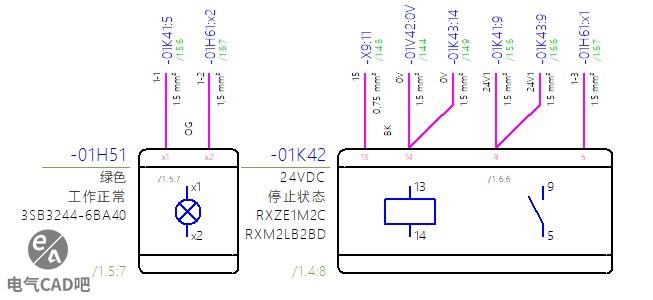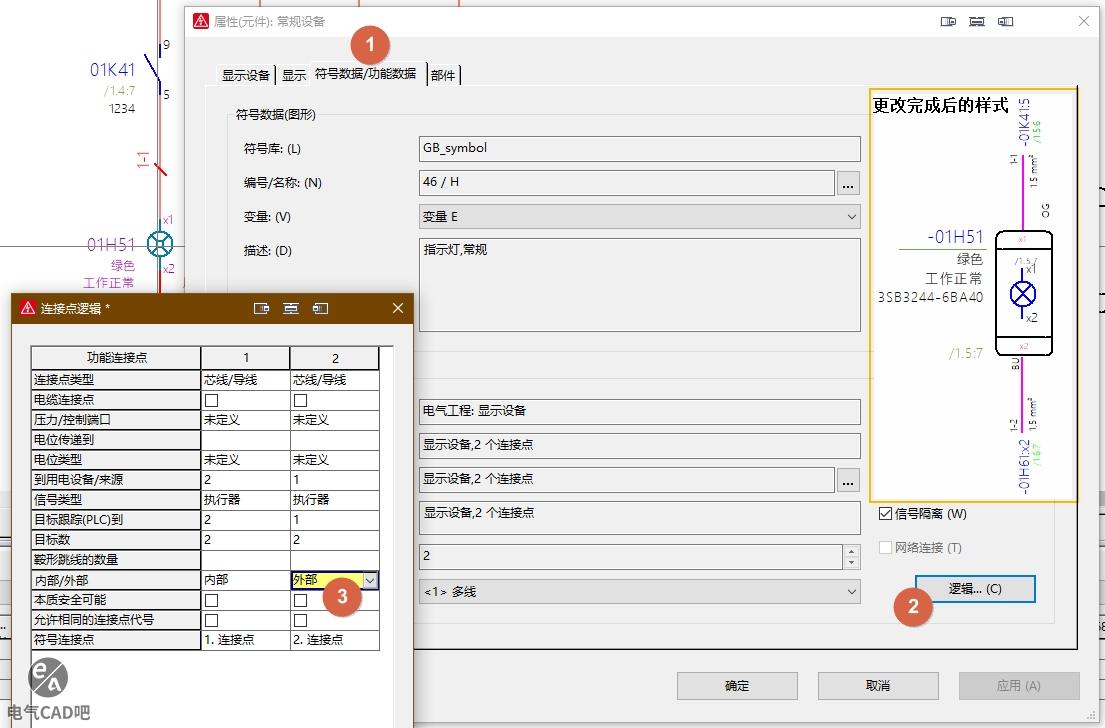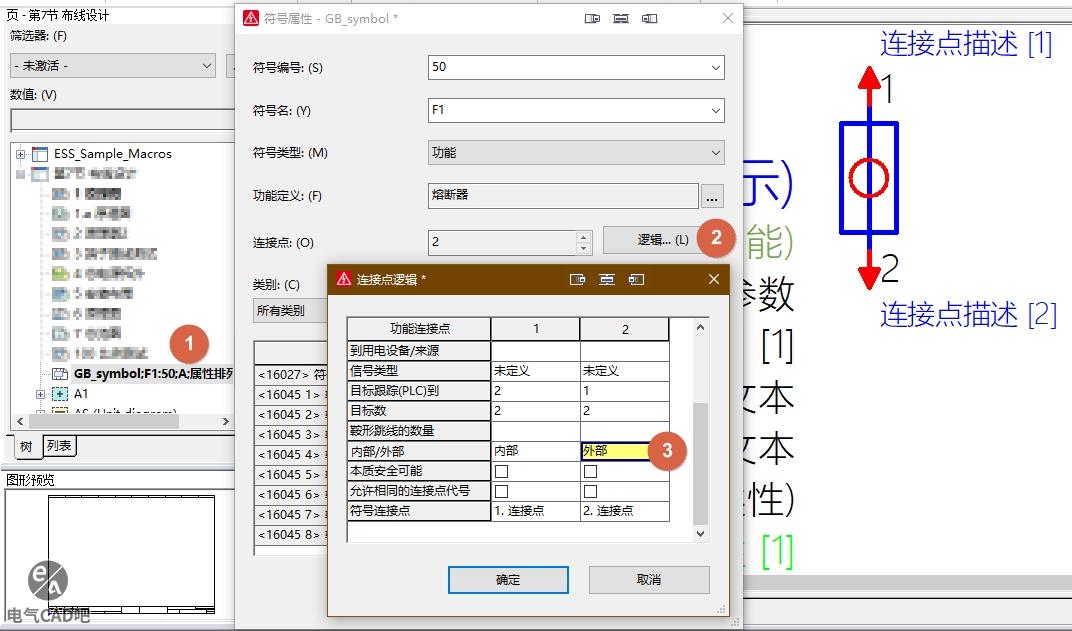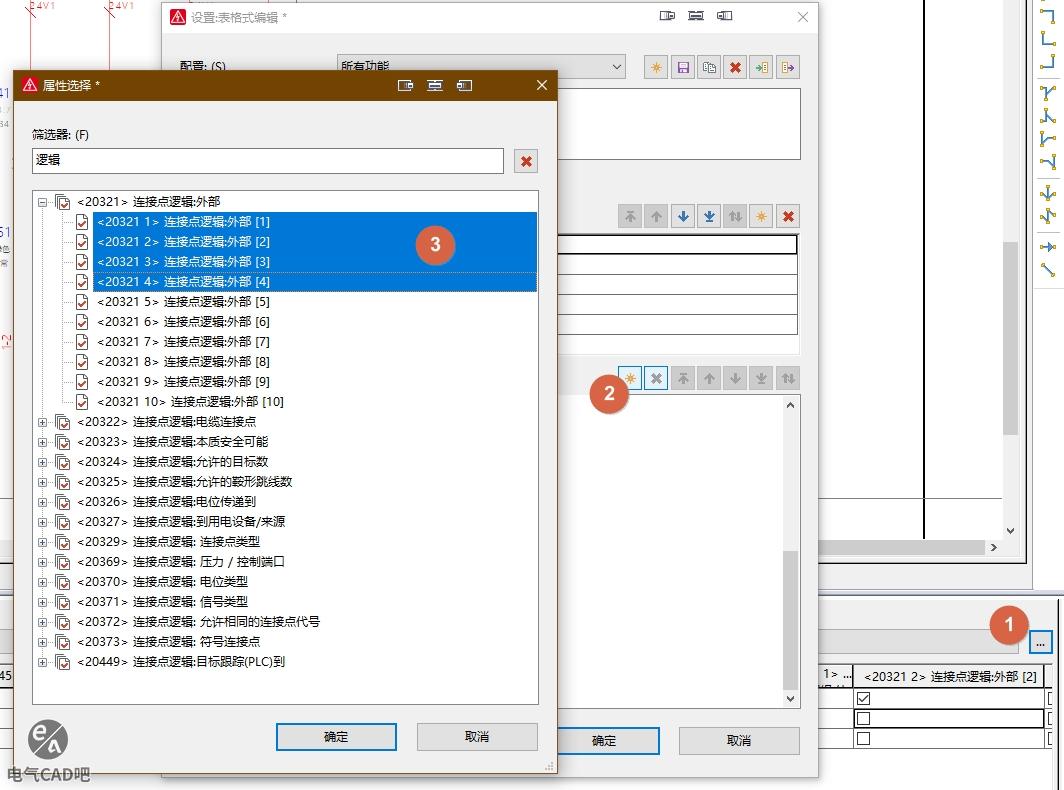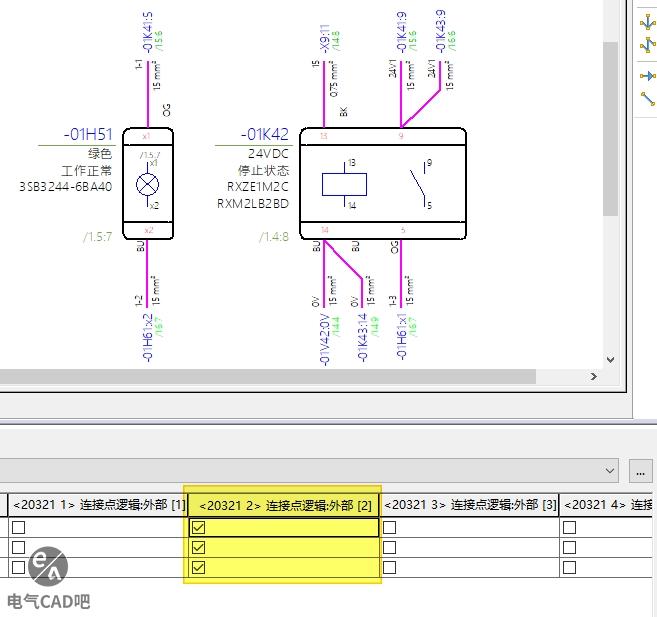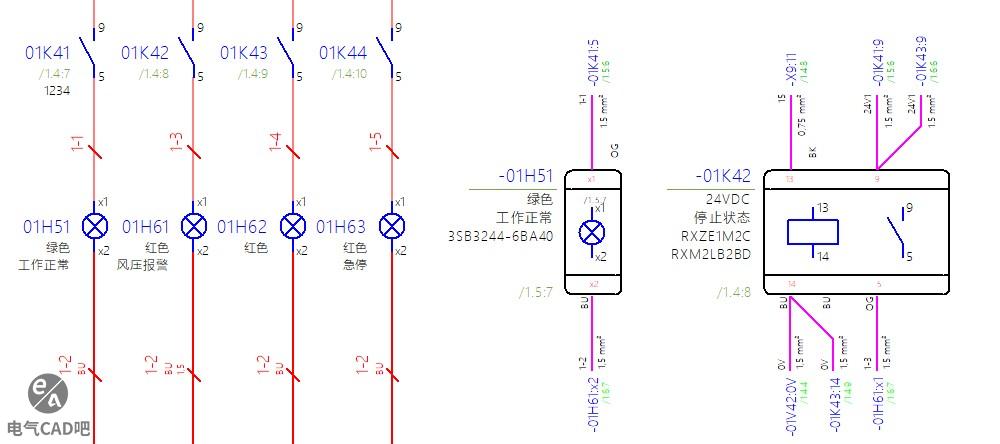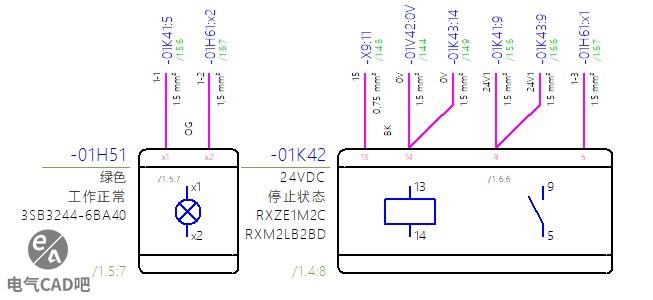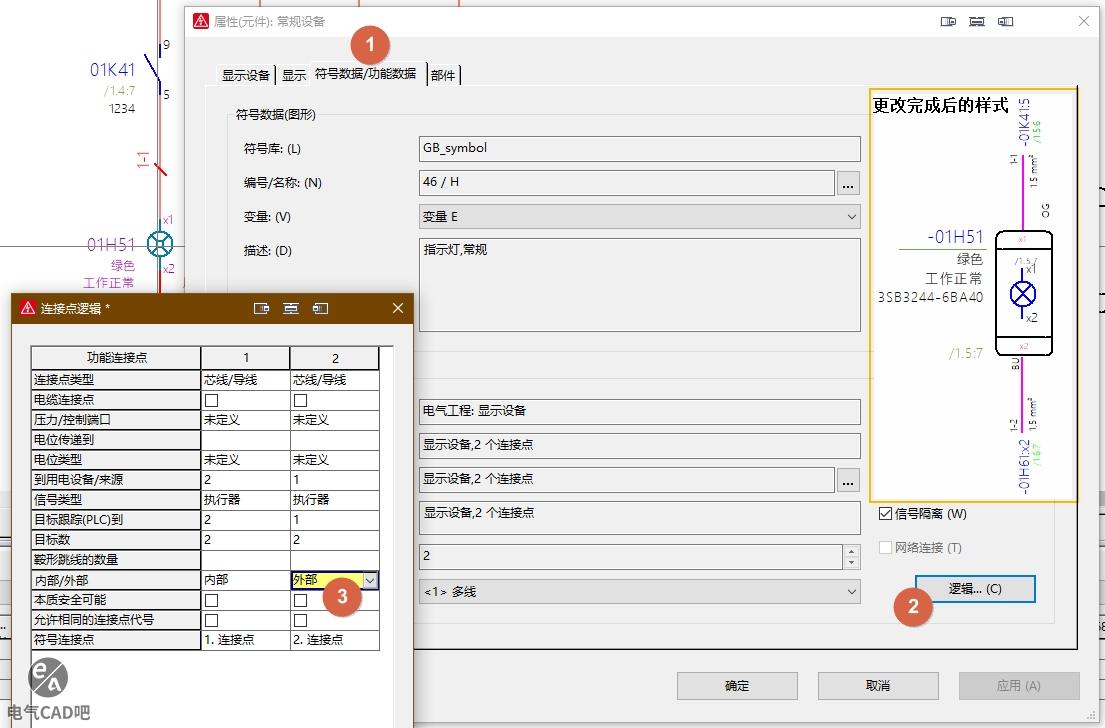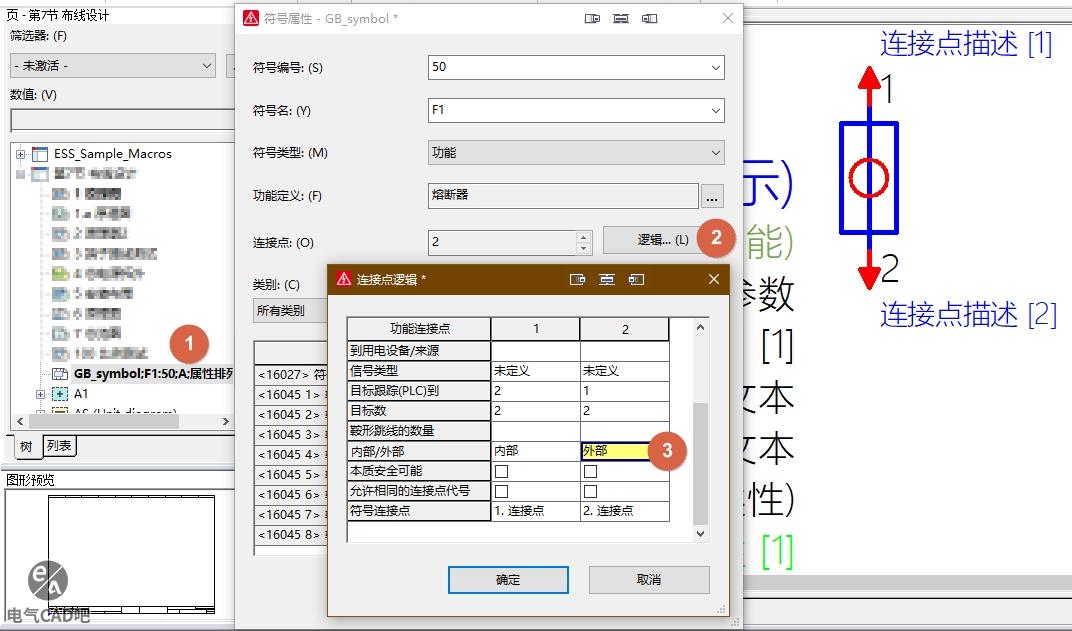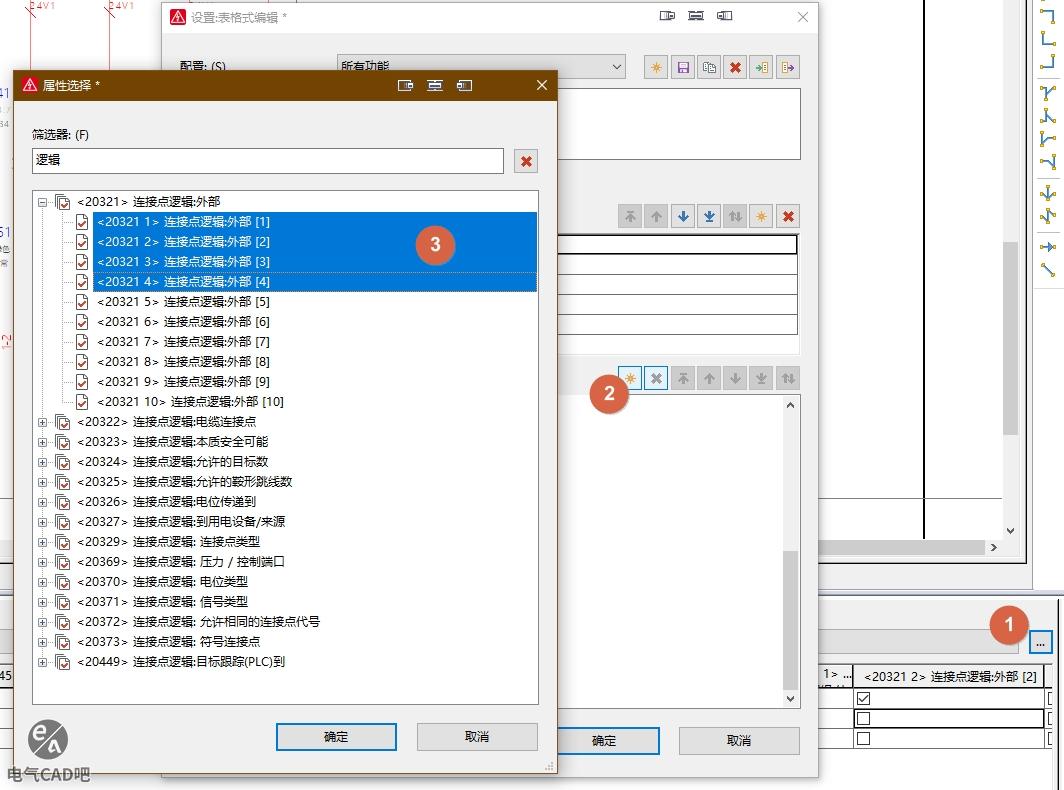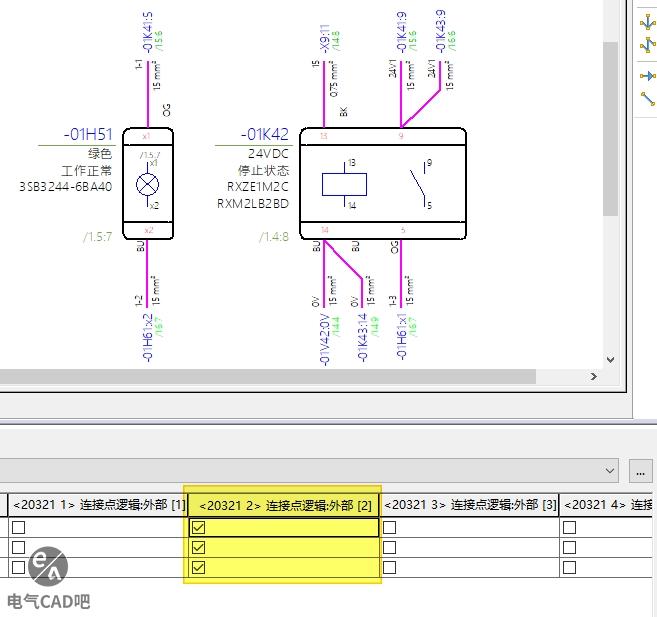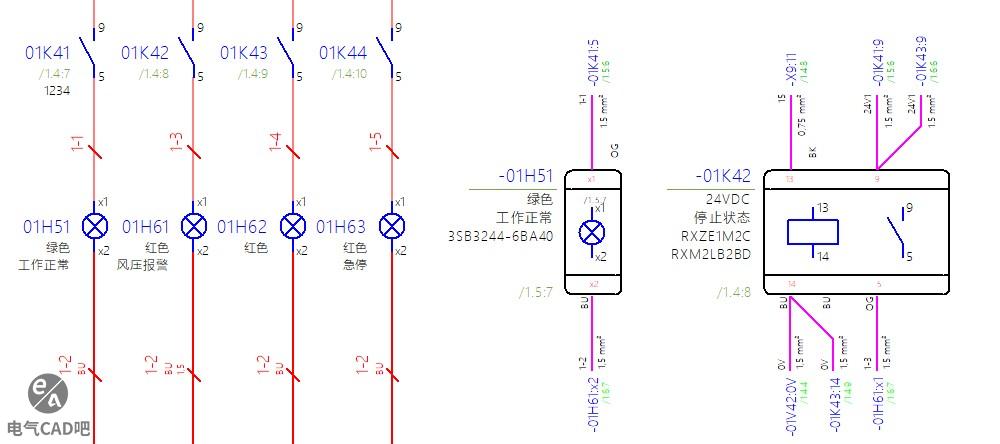设备功能数据的逻辑内,连接点的内部与外部决定着设备连接图连接点的布置方向,当我们放置一个设备符号时,它的默认连接点都是内部,这在生成设备连接图时就会出现所有连接点都在一侧的情况:
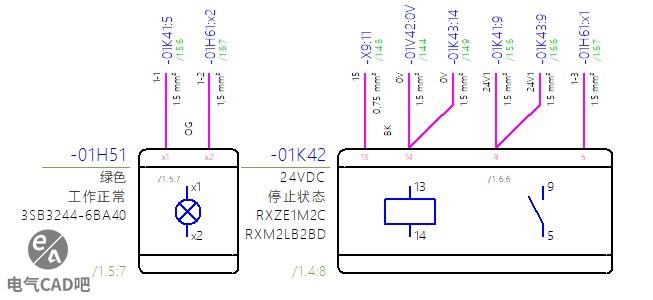
这在修改某个单独的连加点逻辑时,可以通过下图更改,例如-01H51的设置:
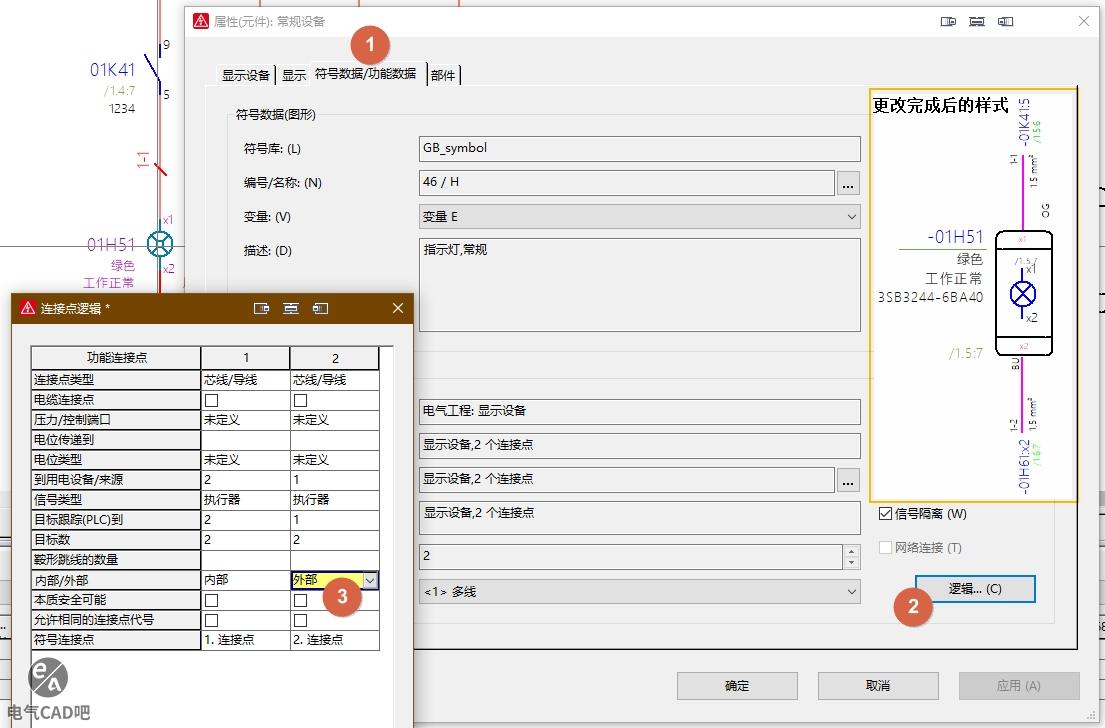
而对多个设备进行修改时,这种方法的效率就过于低下了,如何批量的修改呢?方法有两种:
方法1:此方法虽然一劳永逸,但对已放置的符号无效,需要重新放置,设置方法:打开对应符号,通过页导航器调出符号属性对话框,如下设置:
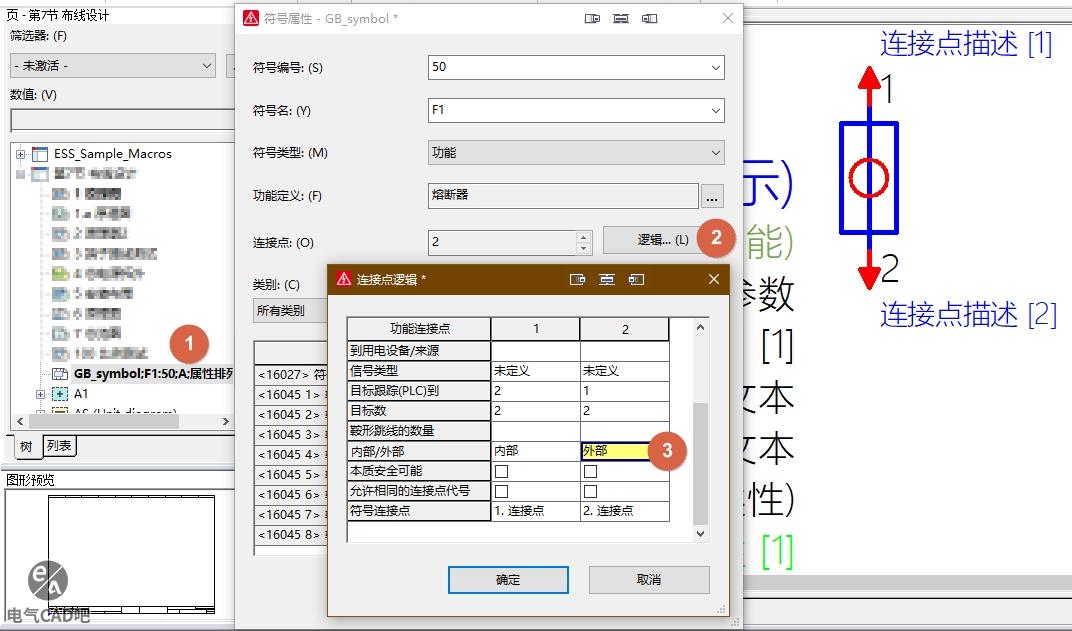
方步2:此方法修改灵活,但需要每个新建项目里重复操作,设置方法:首先我们框选或通过设备导航器复选待修改的设备,然后右键选择“表格式编辑”,在出现的设置栏里,由于默认的列里不含“连接点逻辑”列,因此需要先进行配置,如下图:
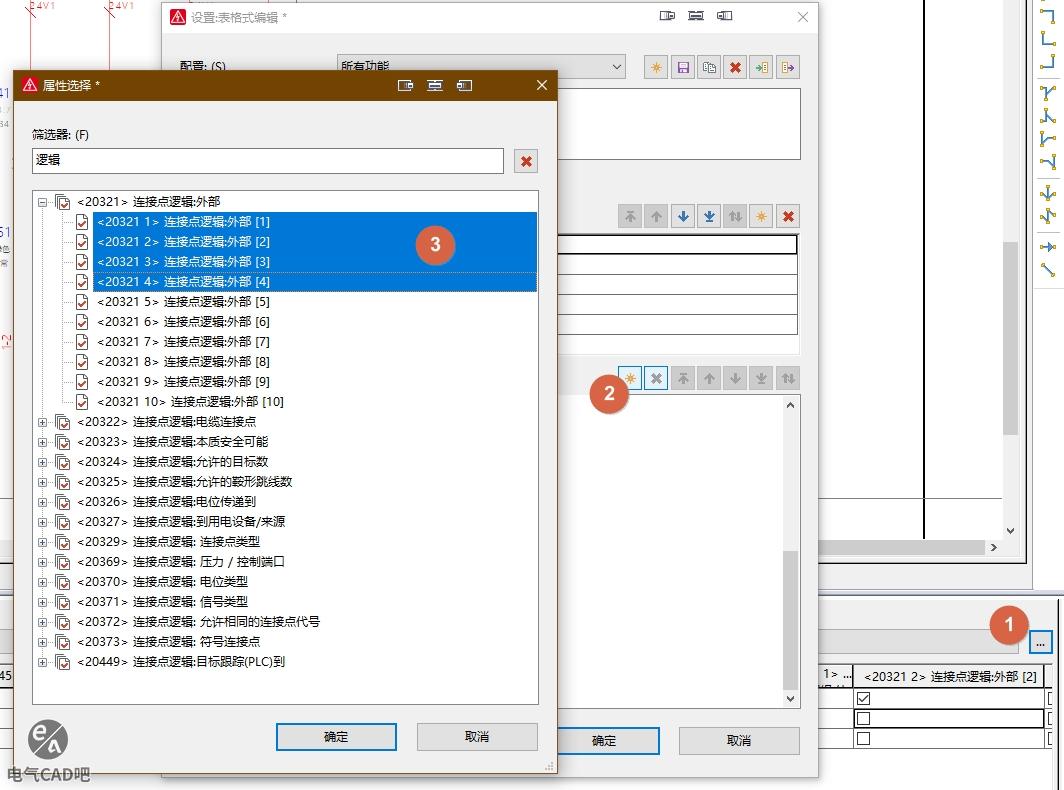
这样“表格式编辑”中就会增加对“连接点逻辑:外部“设置的列了,这时我们可以通过excel先拉多列数字“1”(1表格true),复制并粘贴进表格式编辑列对应内,就可以实现批量修改了。
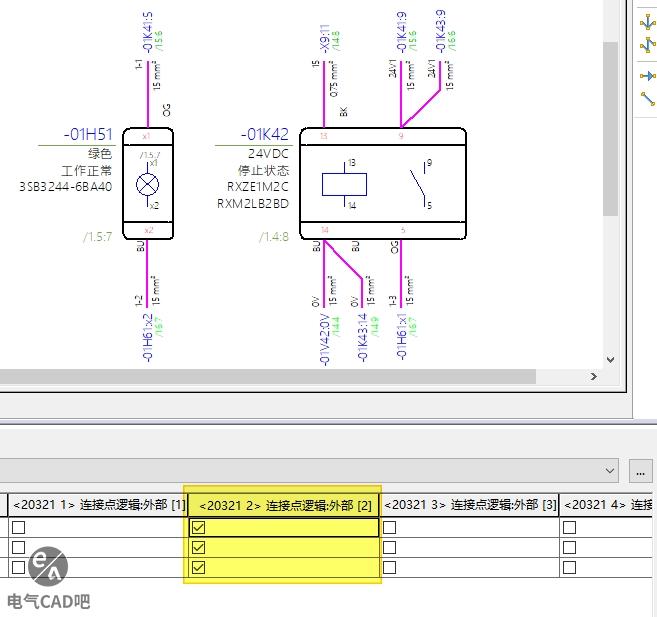
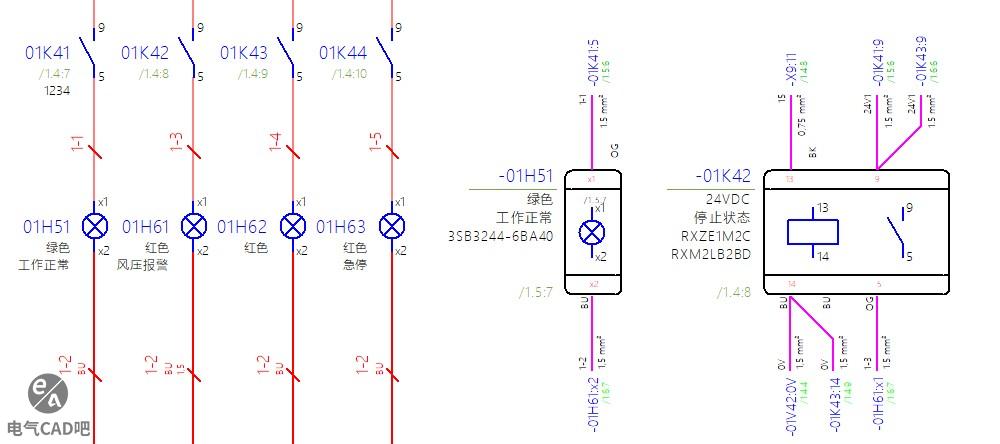
声明:您必须遵守我们的协议,如果您下载了该资源行为将被视为对《免责声明》全部内容的认可,本网站资源大都来自原创,也有少部分来自互联网收集,仅供用于学习和交流,请勿用于商业用途。如有侵权、不妥之处,请联系站长并出示版权证明以便删除。敬请谅解! 侵权删帖/违法举报/投稿等事物联系邮箱:cad-bbs@qq.com